- Pengarang Lauren Nevill [email protected].
- Public 2023-12-16 18:54.
- Diubah suai terakhir 2025-01-23 15:22.
E-mel telah menjadi kaedah yang paling popular untuk menghantar pelbagai jenis maklumat melalui Internet. Kelebihannya ialah kelajuan penghantaran, fleksibiliti penggunaan, kemampuan untuk masuk ke peti surat anda dari komputer yang disambungkan ke Internet, menjimatkan masa. Terdapat banyak sumber yang menyediakan kemampuan untuk mendaftarkan peti mel baru secara percuma.
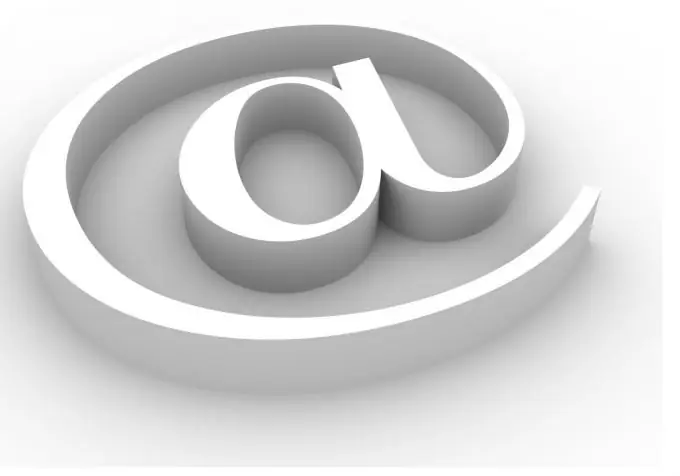
Perlu
- - komputer yang disambungkan ke internet
- - program penyemak imbas
Arahan
Langkah 1
Pilih perkhidmatan pos untuk membuat pos di com. Sebagai contoh, anda boleh menggunakan sistem berikut: gmail.com, yahoo.com, hotmail.com. Untuk mendaftarkan peti mel baru, pergi ke laman web perkhidmatan pos yang dipilih dan klik pada pautan "daftar e-mel" (daftar). Tetingkap akan terbuka di mana anda perlu mengisi beberapa medan. Biasanya, di sebelah setiap medan ada komen mengenai jenis watak yang perlu diisi, misalnya, hanya dalam bahasa Latin. Terdapat juga medan yang ditandai dengan tanda bintang, mereka mesti diisi untuk membuat kom.
Langkah 2
Isi medan "log masuk". Ini akan menjadi nama peti mel. Log masuk mesti terdiri daripada huruf Latin tanpa spasi, penggunaan nombor juga dibenarkan. Klik pada butang semak di sebelah medan ini. Sekiranya log masuk seperti itu sudah ada di sistem, ia akan diserlahkan dengan warna merah dan anda akan ditawarkan pilihan masuk.
Langkah 3
Buat kata laluan untuk diri sendiri dan masukkan ke dalam bidang yang sesuai, biasanya anda perlu memasukkannya semula untuk mengelakkan kesalahan. Pilih kata laluan yang kompleks, dengan gabungan huruf dan angka. Untuk melakukan ini, anda boleh menggunakan penjana kata laluan yang menggabungkan watak secara rawak. Anda perlu mengingati kata laluan anda dan menyimpannya di tempat yang selamat agar tidak ada yang dapat meretas com peti mel baru anda.
Langkah 4
Pilih soalan keselamatan dan masukkan jawapannya. Sekiranya anda terlupa kata laluan anda, sistem akan dapat mengenal pasti anda dengan fungsi ini. Anda juga boleh mengemukakan soalan anda sendiri, seperti "Apa subjek kegemaran saya di sekolah." Jawapan untuk soalan ini juga perlu diingat.
Langkah 5
Isi data peribadi: nama, nama keluarga, tarikh lahir, bandar. Biasanya nama depan dan nama belakang adalah medan yang diperlukan, tetapi tidak ada yang memaksa anda memasukkan data yang sah.
Langkah 6
Baca simbol dari gambar dan masukkan di medan yang sesuai. Perlindungan ini terhadap pendaftaran automatik, yang disebut "captcha", sangat sering digunakan untuk membuat peti mel dan akaun lain. Klik pada butang "daftar peti mel". Sekiranya kesilapan dibuat semasa mengisi medan, bidang ini akan diserlahkan dengan warna merah. Sekiranya semuanya teratur, anda akan dipindahkan ke peti mel baru anda.






